Windows 10
Mang 7 tính năng cũ của Windows trở lại Windows 10
Khi Windows phát triển, bất kể bao giờ một phiên bản chính phát hành, một số tính năng cũ sẽ được thay thế bằng các tính năng mới. Nếu tính năng Windows yêu thích của bạn không còn “hiện diện” trên các phiên bản mới đây nữa thì đừng lo lắng, bài viết dưới đây sẽ đem 7 tính năng Windows cũ trở lại Window 10.
1. Windows Media Center
Bạn biết rằng Windows Media Player là trình nghe nhạc và xem video cơ bản của Microsoft. Windows Media Center rất hữu ích cho chuyện phát phương tiện số từ những network location, cũng giống trực tuyến và ghi lại truyền hình trực tiếp. Vì vậy, nhiều người “thương tiếc” về sự ra đi của nó khi Windows 10 ra mắt.
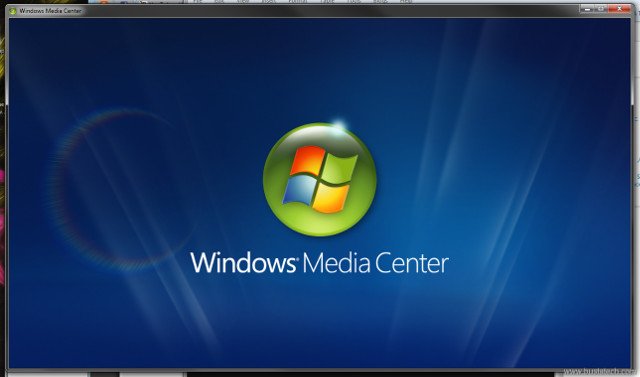
Tin tốt là bạn cũng có thể có thể mang một bản sao không chính thức của Windows Media Center trong Windows 10.
2. Desktop Gadget
Nhớ các Gadget mà bạn có thể thêm nữa màn hình máy tính để bàn trong Windows 7? Họ cung cấp các tiện ích và tin tức nhanh như máy tính hoặc báo cáo thời tiết. Mặc dù nhiều người dùng rất thích tiện ích này, nhưng Microsoft đã cho nó “nghỉ hưu” sau vài năm vì chúng có lỗ hổng bảo mật. Thêm vào đó, với sự ra đời của Windows 8 và các phần mềm hiện đại, tính năng Live tile đã thay thế các gadget trên màn hình máy tính.

Bây giờ, bạn cũng có thể có thể khôi phục lại các desktop gadget cổ điển trên Windows 10. Tuy nhiên, bạn phải lưu ý các vấn đề về bảo mật. Microsoft nhận biết rằng những gadget này còn có thể dễ dàng bị đột nhập bởi 1 bên bất chính và không dễ dàng để vá, do đấy họ từ bỏ hỗ trợ cho nó.
Thay vào đó, bạn nên thử Rainmeter hùng cường và an toàn hơn rất nhiều. Công cụ miễn phí này cung cấp cho bạn hàng chục phương pháp để tùy chỉnh desktop của Windows, kể cả các gói biểu tượng, hình nền động và tất nhiên là các gadget.
3. Thư viện File Explorer
Thư viện được giới thiệu trong Windows 7, cung cấp một cách mới để quản lý các tệp của bạn. Mặc dù chúng thực thụ hữu ích nếu bạn dành thời gian để thiết lập đúng cách, nhưng nó vẫn khiến người dùng bối rối. Do đó, Microsoft đã giấu nó trong Windows 8.1 và Windows 10. Nó vẫn ở đó và bạn chỉ cần kích hoạt để sử dụng.
Mở một cửa sổ File Explorer, sau đó click chuột phải vào bất kỳ thanh shortcut nào bên trái. Nhấp vào tùy chọn Show libraries và bạn sẽ thấy tiêu đề Libraries mới ở thanh bên trái. Nhấp đúp vào mục này sẽ thấy Documents , Pictures và các mục tương tự. Để truy cập chúng, bạn cũng có thể gõ shell:Libraries vào thanh điều hướng của bất kỳ cửa sổ File Explorer nào.
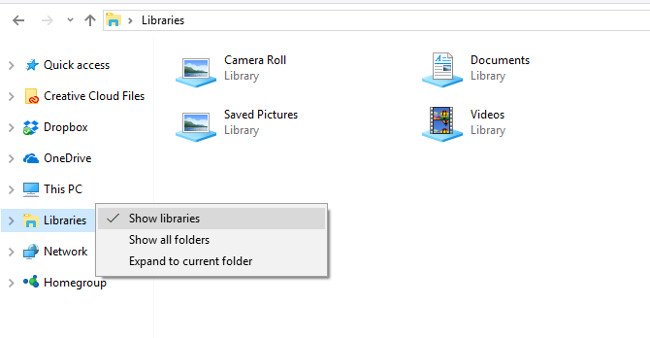
Thư viện cho phép bạn nhóm nhiều thư mục có chứa các tệp tương tự trong và một địa thế để dễ dàng truy cập.
- Cách kích hoạt File Explorer giao diện mới trên Windows 10 Creators Update
4. Theme Classic Windows 95/98 và Menu Start
Mặc dù nó khá là cổ kính so với chỉ tiêu ngày nay, nhưng rất nhiều người vẫn còn hoài niệm về Windows 95. Trong các phiên bản trước của Windows, bạn có thể kích hoạt một theme cổ điển trông giống như Windows 9x days. Cho dù bạn sử dụng vì thích nó hay là không thích phí phạm tài nguyên hệ thống vào những theme bắt mắt, thì nó cũng không còn trên Windows 10.
Do đó, bạn cũng đều có thể sử dụng gói cài đặt theme để phục hồi lại theme retro. Tuy nhiên, nó không phải là một bản sao hoàn hảo của theme ban đầu, vì nó dựa vào High Contrast. Đầu tiên, hãy truy cập trang deviantArt của kizo2703 và nhấp vào liên kết Download ở bên phải đặt tải file zip theme cổ điển. Lưu nó trên máy tính của bạn, sau đó bung file vào thư mục này:
C:WindowsResourcesEase of Access Themes
Tiếp theo, mở Settings > Ease of Access > High contrast, đây là chỗ mà Windows lưu trữ các theme. Khi bạn nhấp vào trình đơn thả xuống, bạn sẽ thấy mục Classic mà bạn đã trích xuất. Chọn nó và nhấn Apply để “phủ” Windows 10 bằng “sơn Windows 98”. Lưu ý khi thay đổi theme này có thể làm Windows trông khá xấu xí.
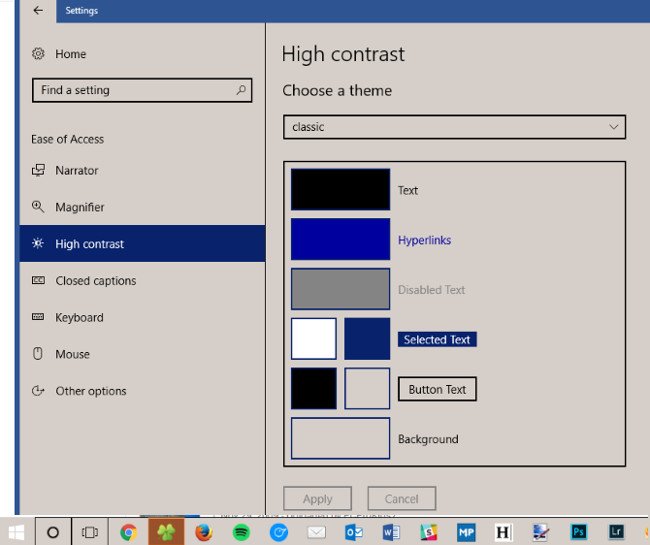
Ngoài ra bạn cũng có thể có thể khôi phục menu Start Windows 9x cổ xưa bằng cách sử dụng Classic Shell. Sau khi cài đặt, khôi phục lại menu Start cũ với giao diện một cột và bạn cũng cũng có thể có thể chọn nút Start Classic để hoàn chỉnh bộ giao diện cổ điển.
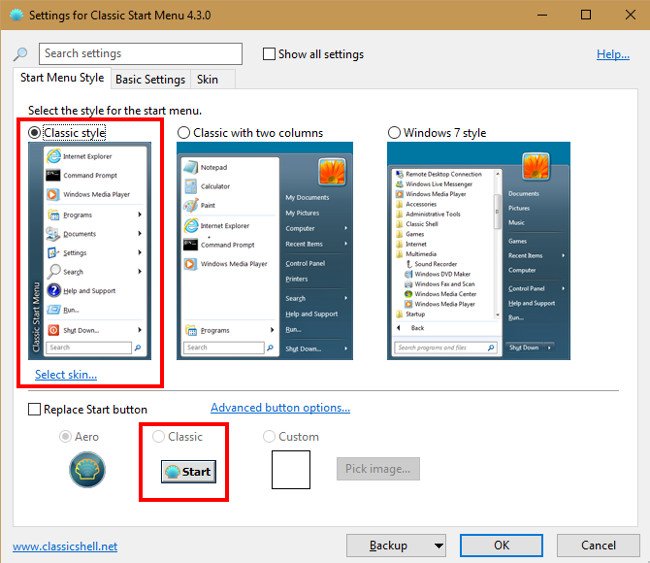
- Cách khôi phục theme mặc định trong Windows 10
5. Chơi trò chơi không có quảng cáo
Bạn có nhớ các trò chơi được tích hợp trong Windows như Minesweeper, Windows XP Pinball…? Có thể bạn đã rất buồn khi nhận thấy rằng những trò chơi này không có trong Windows 10. Microsoft vẫn có Solitaire trong Windows 10 và Minesweeper trên Windows Store nhưng chúng có biết bao quảng cáo, trừ khi bạn thanh toán một khoản phí để không phải bực mình mỗi khi chơi trò chơi.
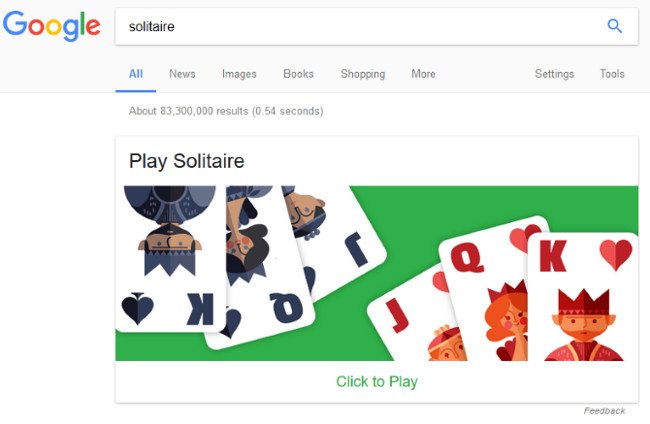
Tuy nhiên có 1 cách giúp bạn chơi những trò chơi Windows này sẽ không có quảng cáo và không thanh toán phí. Bạn chỉ cần kiếm tìm “Solitaire” trên Google để chơi solitaire ngay trên trang kết quả tìm kiếm của Google. Đối với Minesweeper bạn cũng có thể truy cập trang web MinesweeperForFree để chơi mà không có quảng cáo.
6. Theme Aero trong suốt
Microsoft đã giới thiệu một thanh tác vụ và thanh tiêu đề trong suốt trong Windows Vista và Windows 7 được gọi là Aero và nó đã được phổ biến nhờ tính thẩm mỹ tinh khiết. Tuy nhiên, kể từ Windows 8, Aero đã biến mất và thay thế cho nên là các thanh màu dễ dàng một lần nữa.
Chỉ cần một vài mẹo nhỏ là các bạn đã có thể khôi phục theme Aero trong suốt trên Windows 10.
7. Group Policy Editor trong Windows Home
Đây không phải là tính năng mới gần đây, nó dường như không xuất hiện trong nhiều phiên bản Windows. Group Policy là một tính năng của Windows Professional và các phiên bản trước cho phép các quản trị viên hệ thống hạn chế các tính năng nhất định và thay đổi cài đặt cho nhiều máy cùng một lúc. Đó là nguyên do tại sao Group Policy Editor không có trong bản chỉnh sửa Home của Windows 10 và hầu hết người sử dụng thông thường không có nhu cầu sử dụng nó.
Tuy nhiên, Group Policy có rất nhiều lợi ích, ngay cả đối với những người dùng thông thường. Ví dụ, bạn cũng có thể sử dụng nó để khóa Windows đối với các tài khoản trẻ con. Bạn có thể tham khảo bài viết thiết lập Group Plolicy trên Windows 10.
- 8 “tinh chỉnh” Windows Group Policy bất kỳ Admin nào cũng cần phải biết
Microsoft Paint!
Gần đây, Microsoft đã phát hành một danh sách các tính năng sẽ không có trong bản cập nhật windows vào mùa thu này. Microsoft Paint cổ điển nằm trong danh sách đó, dẫn đến nhiều tin tức không chuẩn xác bảo rằng Microsoft Paint đang “chết”. Thực tế không như vậy, Paint sẽ không còn thu được cập nhật nữa và cũng có thể nó sẽ chết trong sau này nhưng không phải bây giờ.
Do đó, trong một khoảng thời gian, bạn sẽ vẫn cũng có thể gõ mspaint vào menu Start để mở phần mềm vẽ yêu thích. Ngoài ra, Microsoft cũng sẽ phát hành một ứng dụng Paint trong Windows Store đảm bảo rằng nó sẽ có mặt trong một vài ba năm tới.
Từ khóa bài viết: tính năng cũ của windows, windows 10, theme cổ điển classic windows 95, windows media center, gadget trong windows, theme aero trong suốt, Group policy
Bài viết Mang 7 tính năng cũ của Windows trở lại Windows 10 được tổng hợp sưu tầm và biên tập bởi nhiều user – Sửa máy tính PCI – TopVn Mọi ý kiến đóng góp và phản hồi vui lòng gửi Liên Hệ cho chúng tôi để điều chỉnh. Xin cảm ơn.

 Tuyển Dụng
Tuyển Dụng
 Chuyên Nghiệp trong phục vụ với hơn 20 Kỹ thuật IT luôn sẵn sàng tới tận nơi sửa chữa và cài đặt ở Tphcm. Báo giá rõ ràng. 100% hài lòng mới thu tiền.
Chuyên Nghiệp trong phục vụ với hơn 20 Kỹ thuật IT luôn sẵn sàng tới tận nơi sửa chữa và cài đặt ở Tphcm. Báo giá rõ ràng. 100% hài lòng mới thu tiền.









